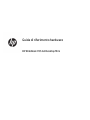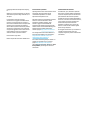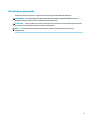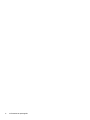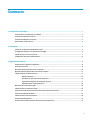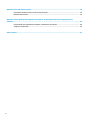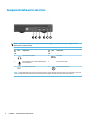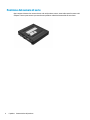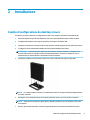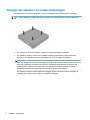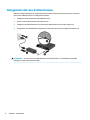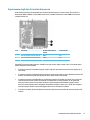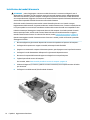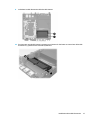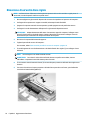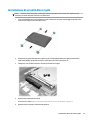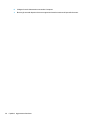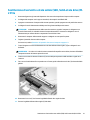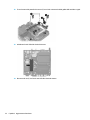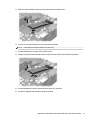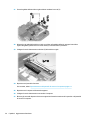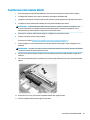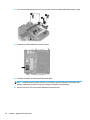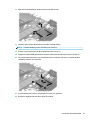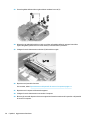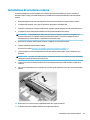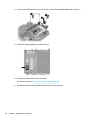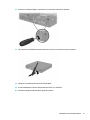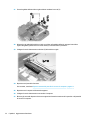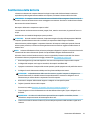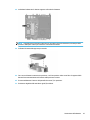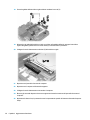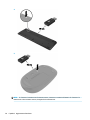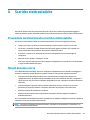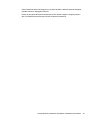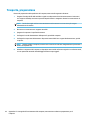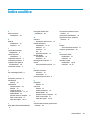Guida di riferimento hardware
HP EliteDesk 705 G3 Desktop Mini

© Copyright 2016 HP Development Company,
L.P.
Windows è un marchio registrato o un marchio
di Microsoft Corporation negli Stati Uniti e/o in
altri paesi.
Le informazioni contenute in questo
documento sono soggette a modiche senza
preavviso. Le sole garanzie per i prodotti e i
servizi HP sono denite nelle norme esplicite di
garanzia che accompagnano tali prodotti e
servizi. Nulla di quanto contenuto nel presente
documento va interpretato come costituente
una garanzia aggiuntiva. HP non sarà ritenuta
responsabile di errori tecnici o editoriali o
omissioni rilevati in questo documento.
Prima edizione: Luglio 2016
Numero di parte del documento: 865597-061
Avviso relativo al prodotto
Questa guida descrive le caratteristiche comuni
alla maggior parte dei modelli. Alcune
caratteristiche potrebbero non essere
disponibili nel dispositivo in uso.
Non tutte le funzioni sono disponibili in tutte le
edizioni o versioni di Windows. I sistemi
potrebbero richiedere hardware, driver,
software o aggiornamenti del BIOS da
acquistare separatamente e/o aggiornati per
sfruttare tutte le funzionalità di Windows. Per i
dettagli sulle funzionalità di Windows 8
®
,
visitare la pagina http://www.microsoft.com.
Per i dettagli sulle funzionalità di Windows 7,
Per istruzioni dettagliate, fare riferimento a
http://windows.microsoft.com/en-us/
windows7/get-know-windows-7.
Per accedere alle ultime guide per l'utente o ai
manuali per il prodotto in uso, visitare la
pagina http://www.hp.com/ support e
selezionare il proprio paese. Selezionare Trova
il tuo prodotto, quindi seguire le istruzioni
visualizzate.
Termini della licenza software
L'installazione, copia, download o qualsiasi
utilizzo di un prodotto software preinstallato
su questo computer implica l'accettazione da
parte dell'utente dei termini del presente
Contratto di licenza con l'utente nale (EULA)
HP. Se non si accettano le condizioni di licenza,
l'unico rimedio riconosciuto all'utente è la
restituzione del prodotto inutilizzato
(hardware e software) entro 14 giorni per
ottenere il rimborso alle condizioni vigenti
presso il luogo d'acquisto.
Per maggiori informazioni o per richiedere un
completo risarcimento del prezzo del
computer, rivolgersi al punto di vendita locale
(rivenditore).

Informazioni su questa guida
Contiene informazioni di base per l’aggiornamento del computer HP Desktop Mini Business.
AVVERTENZA! Il testo presentato in questo modo indica che la mancata osservanza delle istruzioni
potrebbe comportare lesioni siche o addirittura la perdita della vita.
ATTENZIONE: Il testo presentato in questo modo indica che la mancata osservanza delle relative istruzioni
può causare danni alle apparecchiature o perdite di informazioni.
NOTA: Il testo presentato in questo modo indica che vengono fornite importanti informazioni
supplementari.
iii

iv Informazioni su questa guida

Sommario
1 Caratteristiche del prodotto ........................................................................................................................... 1
Caratteristiche di congurazione standard ........................................................................................................... 1
Componenti della parte anteriore ......................................................................................................................... 2
Componenti della parte posteriore ....................................................................................................................... 3
Posizione del numero di serie ................................................................................................................................ 4
2 Installazione ................................................................................................................................................. 5
Cambio di congurazione da desktop a tower ...................................................................................................... 5
Fissaggio del computer a un sistema di montaggio ............................................................................................. 6
Installazione di un cavo di sicurezza ..................................................................................................................... 7
Collegamento del cavo di alimentazione .............................................................................................................. 8
3 Aggiornamenti hardware ............................................................................................................................... 9
Caratteristiche di gestione semplicata ................................................................................................................ 9
Avvertenze ed avvisi .............................................................................................................................................. 9
Rimozione del pannello di accesso al computer ................................................................................................. 10
Riposizionamento del pannello di accesso al computer ..................................................................................... 11
Installazione dei moduli di memoria ................................................................................................................... 12
Moduli di memoria ............................................................................................................................. 12
Speciche tecniche del modulo di memoria ..................................................................................... 12
Popolamento degli slot del modulo di memoria .............................................................................. 13
Installazione dei moduli di memoria ................................................................................................ 14
Rimozione di un’unità disco rigido ...................................................................................................................... 18
Installazione di un’unità disco rigido ................................................................................................................... 19
Sostituzione di un'unità a stato solido (SSD, Solid-state drive) M.2 PCIe .......................................................... 21
Sostituzione del modulo WLAN ........................................................................................................................... 25
Installazione di un'antenna esterna .................................................................................................................... 29
Sostituzione della batteria .................................................................................................................................. 33
Sincronizzazione della tastiera o del mouse senza li opzionali ....................................................................... 37
v

Appendice A Scariche elettrostatiche ............................................................................................................... 39
Prevenzione dei danni dovuti a scariche elettrostatiche .................................................................................... 39
Metodi di messa a terra ....................................................................................................................................... 39
Appendice B Linee guida di funzionamento del computer, manutenzione ordinaria e preparazione per il
trasporto ....................................................................................................................................................... 40
Linee guida di funzionamento del computer e manutenzione ordinaria ........................................................... 40
Trasporto, preparazione ...................................................................................................................................... 42
Indice analitico ............................................................................................................................................... 43
vi

1 Caratteristiche del prodotto
Caratteristiche di congurazione standard
Le caratteristiche di possono variare a seconda del modello. Per un elenco completo dell'hardware e del
software installati nel computer, eseguire l'utility di diagnostica (inclusa solo in alcuni modelli).
NOTA: Questo modello di computer può essere utilizzato in modalità tower o in modalità desktop. Il
supporto è venduto separatamente.
Caratteristiche di congurazione standard 1

Componenti della parte anteriore
NOTA: il modello di computer in uso potrebbe risultare leggermente diverso da quello raigurato nelle
illustrazioni di questa sezione.
Ele
me
nto
Icona Componente Ele
me
nto
Icona Componente
1 Jack uscita audio (cuie) 4 Porta USB
2 Jack combinato di uscita audio (cuie)/ingresso
audio (microfono)
5 Spia unità disco rigido
3 Porta USB 3.0 (di ricarica) 6 Pulsante di alimentazione
NOTA: la porta USB 3.0 (di ricarica) fornisce anche la corrente per caricare dispositivi quali, ad esempio, uno smart phone. La corrente
di ricarica è disponibile sempre quando il cavo di alimentazione è collegato al sistema, anche quando il sistema è spento.
2 Capitolo 1 Caratteristiche del prodotto

Componenti della parte posteriore
NOTA: il modello di computer in uso potrebbe risultare leggermente diverso da quello raigurato nelle
illustrazioni di questa sezione.
Ele
me
nto
Icona Componente Ele
me
nto
Icona Componente
Ele
me
nto
Componente Ele
me
nto
Componente
1 Antenna esterna 8 Gancio di ritenzione del cavo di alimentazione
2 Porta di visualizzazione Dual-Mode (D++) 9 Porte USB (2)
3 Porta VGA monitor 10 Attacco lucchetto
4 Connettori dell’antenna TV esterna (2) 11 Jack RJ-45 (rete)
5 Connettore DisplayPort, HDMI (mostrato), VGA
o seriale*
12 Attacco per cavo di sicurezza
6 Vite a testa zigrinata 13 Connettore di alimentazione
7 Porte USB 3.0 (2) (blu)
*Opzionale
Componenti della parte posteriore 3

Posizione del numero di serie
Ogni computer è dotato di un numero di serie e di un ID prodotto univoci, situati sulla supercie esterna del
computer. Tenere questi numeri a portata di mano quando si richiede l'assistenza del servizio clienti.
4 Capitolo 1 Caratteristiche del prodotto

2 Installazione
Cambio di congurazione da desktop a tower
Il computer può essere utilizzato in congurazione tower con un supporto opzionale acquistabile da HP.
1. Rimuovere/sganciare gli eventuali dispositivi di sicurezza che impediscono l'apertura del computer.
2. Scollegare dal computer tutti i supporti rimovibili, ad esempio l'unità ash USB.
3. Spegnere correttamente il computer dal sistema operativo, quindi spegnere tutte le periferiche esterne.
4. Scollegare il cavo di alimentazione dalla presa CA e gli eventuali dispositivi esterni.
ATTENZIONE: Indipendentemente dallo stato di accensione, quando il computer è collegato a una
presa CA funzionante, la scheda di sistema è sempre alimentata. È necessario scollegare il cavo di
alimentazione per evitare danni ai componenti interni del computer.
5. Orientare il computer con il lato destro rivolto verso l'alto e collocarlo nel supporto opzionale.
NOTA: Per rendere stabile il computer in orientamento tower, HP consiglia di utilizzare l'apposita base
per tower opzionale.
6. Ricollegare il cavo di alimentazione ed eventuali periferiche esterne, quindi accendere il computer.
NOTA: Vericare che rimanga uno spazio libero e sgombro di almeno 10,2 cm (4 pollici) su tutti i lati
del computer.
7. Bloccare gli eventuali dispositivi di sicurezza sganciati durante la rimozione del pannello di accesso.
Cambio di congurazione da desktop a tower 5

Fissaggio del computer a un sistema di montaggio
È possibile ssare il computer a una parete, a un braccio snodabile o ad un altro impianto di montaggio.
NOTA: Questo apparato è concepito per essere sostenuto da una staa montata a parete certicata UL o
CSA.
1. Se il computer si trova su un supporto, rimuovere il computer dal supporto e posarlo.
2. Per collegare il computer ad un braccio snodabile (venduto separatamente), inserire quattro viti
attraverso i fori sulla piastra del braccio snodabile e nei fori di montaggio sul computer.
ATTENZIONE: Il computer supporta i fori di montaggio da 100 mm secondo lo standard industriale
VESA. Per collegare una soluzione di montaggio di terze parti al computer, utilizzare le viti fornite con la
soluzione. È importante vericare che la soluzione di montaggio del produttore sia conforme agli
standard VESA e sia idonea a sostenere il peso del computer. Per ottenere prestazioni ottimali. è
importante utilizzare il cavo di alimentazione e gli altri cavi forniti con il computer.
Per collegare il computer ad altri impianti di montaggio, seguire le istruzioni incluse col supporto di
montaggio per accertarsi che il computer sia saldamente collegato.
6 Capitolo 2 Installazione

Installazione di un cavo di sicurezza
Per ssare il computer , è possibile utilizzare il cavo di sicurezza e il lucchetto visualizzati di seguito.
NOTA: Il cavo di sicurezza è concepito come deterrente, ma non può impedire l'uso improprio o il furto del
computer.
Installazione di un cavo di sicurezza 7

Collegamento del cavo di alimentazione
Quando si collega l'adattatore CA, è importante attenersi alla procedura riportata di seguito per assicurarsi
che il cavo di alimentazione non si scolleghi dal computer.
1. Collegare il cavo di alimentazione all'adattatore CA (1).
2. Inserire il cavo di alimentazione in una presa CA (2)
3. Collegare il cavo dell'adattatore CA al connettore di alimentazione sul retro del computer (3).
4. Far passare il cavo dell'adattatore CA attraverso il fermo per evitare che si scolleghi dal computer (4).
ATTENZIONE: Se non si ssa il cavo dell'adattatore CA mediante il fermo, il cavo adattatore potrebbe
scollegarsi e comportare la perdita di dati.
8 Capitolo 2 Installazione

3 Aggiornamenti hardware
Caratteristiche di gestione semplicata
Il computer possiede delle caratteristiche che ne rendono più facile la manutenzione e l'aggiornamento. Per la
maggior parte delle procedure di installazione descritte in questo capitolo non è necessaria alcuna
attrezzatura.
Avvertenze ed avvisi
Prima di eseguire gli aggiornamenti, assicurarsi di leggere attentamente tutte le istruzioni, le precauzioni e gli
avvertimenti riportati in questa guida.
AVVERTENZA! Per ridurre il rischio di lesioni siche dovute a scosse elettriche, superci surriscaldate o
incendi:
Scollegare il cavo di alimentazione dalla presa CA e lasciare rareddare i componenti interni del sistema
prima di toccarli.
Non collegare telecomunicatori o connettori telefonici alle prese del controller dell'interfaccia di rete (NIC).
Non disattivare la spina di messa a terra del cavo di alimentazione. La messa a terra svolge un'importante
funzione di sicurezza.
Collegare il cavo di alimentazione a una presa CA (provvista del terminale di messa a terra) facilmente
accessibile in ogni momento.
Per ridurre il rischio di gravi lesioni, leggere la Guida alla sicurezza e al comfort. Descrive come organizzare
l’ambiente di lavoro, la postura corretta e fornisce importanti informazioni sulla sicurezza meccanica ed
elettrica. Questa guida si trova sul Web alla pagina http://www.hp.com/ergo.
AVVERTENZA! Contiene componenti sotto tensione e mobili.
Scollegare l'apparecchiatura dalla presa di corrente prima di rimuovere l'involucro.
Ripristinare e ssare l’involucro prima di collegare di nuovo l’apparecchiatura alla presa di corrente.
ATTENZIONE: L'elettricità statica può danneggiare i componenti elettrici del computer o delle parti
opzionali. Prima di iniziare queste procedure, scaricare tutta l'energia elettrostatica toccando un oggetto
metallico dotato di messa a terra. Per ulteriori informazioni, vedere Scariche elettrostatiche a pagina 39.
Quando il computer è collegato a una sorgente di alimentazione CA, la scheda di sistema è sempre
alimentata. È necessario scollegare il cavo di alimentazione dalla fonte di alimentazione prima di aprire il
computer al ne di impedire danni ai componenti interni.
Caratteristiche di gestione semplicata 9

NOTA: il modello di computer in uso potrebbe risultare leggermente diverso da quello raigurato nelle
illustrazioni in questo capitolo.
Rimozione del pannello di accesso al computer
Per accedere ai componenti interni è necessario rimuovere il pannello di accesso:
1. Rimuovere/sganciare gli eventuali dispositivi di sicurezza che impediscono l'apertura del computer.
2. Scollegare dal computer tutti i supporti rimovibili, ad esempio l'unità ash USB.
3. Spegnere il computer tramite il sistema operativo, quindi spegnere tutte le periferiche esterne.
4. Scollegare il cavo di alimentazione dalla presa CA e gli eventuali dispositivi esterni.
ATTENZIONE: Indipendentemente dallo stato di accensione, quando il computer è collegato a una
presa CA funzionante, la scheda di sistema è sempre alimentata. È necessario scollegare il cavo di
alimentazione per evitare danni ai componenti interni del computer.
5. Rimuovere il computer dall'eventuale supporto e adagiarlo su una supercie piana.
6. Allentare la vite a testa zigrinata sul retro del computer (1).
NOTA: Se necessario, è possibile utilizzare un cacciavite Torx T-15 per allentare la vite a testa
zigrinata.
7. Far scorrere il pannello in avanti e sollevarlo dal computer (2).
NOTA: il modello di computer in uso potrebbe risultare leggermente diverso da quello raigurato nelle
illustrazioni di questa sezione.
10 Capitolo 3 Aggiornamenti hardware

Riposizionamento del pannello di accesso al computer
1. Posizionare il pannello sul computer e farlo scorrere indietro (1).
2. Serrare la vite a testa zigrinata (2) per ssare il pannello in posizione.
NOTA: il modello di computer in uso potrebbe risultare leggermente diverso da quello raigurato nelle
illustrazioni di questa sezione.
Riposizionamento del pannello di accesso al computer 11

Installazione dei moduli di memoria
Il computer è dotato di un modulo di memoria SODIMM.
Moduli di memoria
Gli slot del modulo di memoria sulla scheda di sistema possono essere popolati con un massimo di due
moduli di memoria standard. Questi slot del modulo di memoria contengono almeno un modulo di memoria
preinstallato. Per ottenere il massimo supporto di memoria è possibile popolare la scheda di sistema con un
massimo di 16 GB di memoria.
Speciche tecniche del modulo di memoria
Per un corretto funzionamento del sistema, i moduli di memoria devono avere i seguenti requisiti:
Componente Speciche
Moduli di memoria Moduli di memoria DDR4-SDRAM da 1,2 volt
Conformità senza buer non ECC, compatibili con PC4-17000 DDR4-2133 MHz
Pin 288 pin di standard industriale contenenti la specica obbligatoria Joint Electronic Device
Engineering Council (JEDEC)
Supporto latenza CAS 15 DDR4 a 2133 MHz (tempi 15-15-15)
Slot 2
Memoria massima 32
Supportata Moduli di memoria single-sided e double-sided con tecnologie di memoria non ECC da
512 Mbit, 1 Gbit, e 2 Gbit
Nota Il sistema non funzionerà correttamente se si installano moduli di memoria non
supportati. Sono supportati moduli di memoria costruiti con dispositivi DDR x8 e x16; i
moduli di memoria costruiti con dispositivi SDRAM x4 non sono supportati.
HP ore l'upgrade di memoria su questi computer e consiglia l'acquisto al dettaglio per evitare problemi di
compatibilità con memorie di terze parti non supportate.
12 Capitolo 3 Aggiornamenti hardware

Popolamento degli slot del modulo di memoria
Sulla scheda di sistema sono disponibili due slot del modulo di memoria, uno per canale. Gli zoccoli sono
denominati DIMM1 e DIMM3. Lo slot DIMM1 funziona nel canale di memoria B. Lo slot DIMM3 funziona nel
canale di memoria A.
Voce Descrizione Etichetta della scheda di
sistema
Colore dello slot
1 Slot del modulo di memoria, Canale B DIMM1 Nero
2 Slot del modulo di memoria, Canale A DIMM3 Nero
Il sistema funziona automaticamente in modalità a singolo canale, doppio canale o ex, a seconda di quanti
moduli di memoria sono installati.
●
Il sistema funzionerà in modalità a singolo canale se gli slot del modulo di memoria sono popolati in un
solo canale.
●
Il sistema funzionerà in modalità a doppio canale con prestazioni superiori se la capacità di memoria del
modulo nel Canale A è uguale alla capacità di memoria del modulo nel Canale B.
●
Il sistema funzionerà in modalità ex se la capacità di memoria del modulo nel Canale A non è pari alla
capacità di memoria del modulo nel Canale B. In modalità ex, il canale popolato con la quantità di
memoria inferiore descrive la quantità di memoria totale assegnata alla modalità a doppio canale,
mentre la parte rimanente viene assegnata alla modalità a singolo canale. Se un canale avrà maggiore
memoria rispetto all'altro, la quantità maggiore deve essere assegnata al canale A.
●
In qualsiasi modalità, la velocità operativa massima è determinata dal modulo di memoria più lento del
sistema.
Installazione dei moduli di memoria 13

Installazione dei moduli di memoria
ATTENZIONE: prima di aggiungere o rimuovere moduli di memoria, è necessario scollegare il cavo di
alimentazione e attendere circa 30 secondi per scaricare l'eventuale tensione residua. Indipendentemente
dallo stato di accensione, quando il computer è collegato a una presa CA funzionante, i moduli di memoria
sono sempre alimentati. L'aggiunta o la rimozione dei moduli di memoria quando il sistema è alimentato può
causare danni irreparabili ai moduli di memoria o alla scheda di sistema.
Gli slot del modulo di memoria presentano dei contatti di metallo placcati in oro. Quando si esegue
l'aggiornamento della memoria, è importante utilizzare i moduli di memoria con i contatti in metallo placcati
in oro per impedire la corrosione e/o l'ossidazione risultante dal contatto di metalli non compatibili tra loro.
L'elettricità statica può danneggiare i componenti elettronici del computer o le schede opzionali. Prima di
iniziare queste procedure, assicurarsi di scaricare l'elettricità statica toccando brevemente un oggetto
metallico dotato di messa a terra. Per ulteriori informazioni, vedere
Scariche elettrostatiche a pagina 39.
Quando si maneggiano i moduli di memoria evitare di toccarne i contatti, perché così facendo si potrebbe
danneggiare il modulo.
1. Rimuovere/sganciare gli eventuali dispositivi di sicurezza che impediscono l'apertura del computer.
2. Scollegare dal computer tutti i supporti rimovibili, ad esempio l'unità ash USB.
3. Spegnere correttamente il computer dal sistema operativo, quindi spegnere tutte le periferiche esterne.
4. Scollegare il cavo di alimentazione dalla presa CA e gli eventuali dispositivi esterni.
5. Rimuovere il computer dall'eventuale supporto e adagiarlo su una supercie piana.
6. Togliere il pannello di accesso del computer.
Per istruzioni, vedere Rimozione del pannello di accesso al computer a pagina 10.
7. Sollevare la linguetta (1) al centro, quindi far scorrere la ventola (2) verso la parte anteriore del telaio
per rimuoverlo.
8. Scollegare il cavo della ventola (3) dalla scheda di sistema.
14 Capitolo 3 Aggiornamenti hardware
La pagina si sta caricando...
La pagina si sta caricando...
La pagina si sta caricando...
La pagina si sta caricando...
La pagina si sta caricando...
La pagina si sta caricando...
La pagina si sta caricando...
La pagina si sta caricando...
La pagina si sta caricando...
La pagina si sta caricando...
La pagina si sta caricando...
La pagina si sta caricando...
La pagina si sta caricando...
La pagina si sta caricando...
La pagina si sta caricando...
La pagina si sta caricando...
La pagina si sta caricando...
La pagina si sta caricando...
La pagina si sta caricando...
La pagina si sta caricando...
La pagina si sta caricando...
La pagina si sta caricando...
La pagina si sta caricando...
La pagina si sta caricando...
La pagina si sta caricando...
La pagina si sta caricando...
La pagina si sta caricando...
La pagina si sta caricando...
La pagina si sta caricando...
-
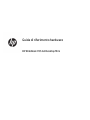 1
1
-
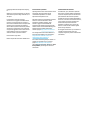 2
2
-
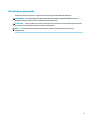 3
3
-
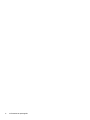 4
4
-
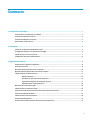 5
5
-
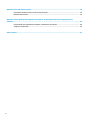 6
6
-
 7
7
-
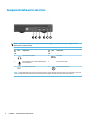 8
8
-
 9
9
-
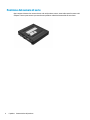 10
10
-
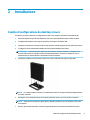 11
11
-
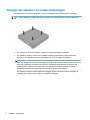 12
12
-
 13
13
-
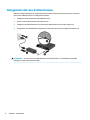 14
14
-
 15
15
-
 16
16
-
 17
17
-
 18
18
-
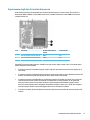 19
19
-
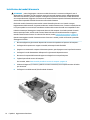 20
20
-
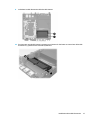 21
21
-
 22
22
-
 23
23
-
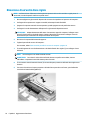 24
24
-
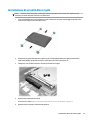 25
25
-
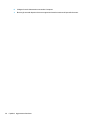 26
26
-
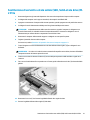 27
27
-
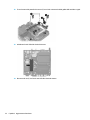 28
28
-
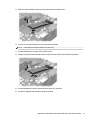 29
29
-
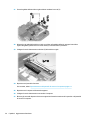 30
30
-
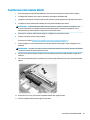 31
31
-
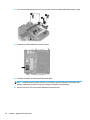 32
32
-
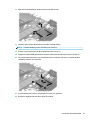 33
33
-
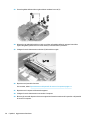 34
34
-
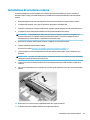 35
35
-
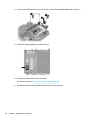 36
36
-
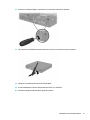 37
37
-
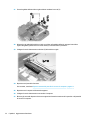 38
38
-
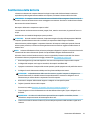 39
39
-
 40
40
-
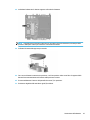 41
41
-
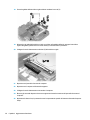 42
42
-
 43
43
-
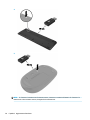 44
44
-
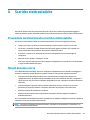 45
45
-
 46
46
-
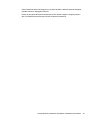 47
47
-
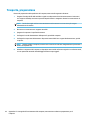 48
48
-
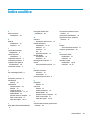 49
49
HP EliteDesk 705 G3 Desktop Mini PC (ENERGY STAR) Guida di riferimento
- Tipo
- Guida di riferimento
- Questo manuale è adatto anche per
Documenti correlati
-
HP 260 G3 Desktop Mini PC Guida di riferimento
-
HP EliteDesk 705 65W G4 Desktop Mini PC Guida di riferimento
-
HP ProDesk 600 G3 Desktop Mini PC (ENERGY STAR) Guida di riferimento
-
HP ProDesk 600 G3 Small Form Factor PC (ENERGY STAR) Guida di riferimento
-
HP Engage Flex Pro Retail System Guida di riferimento
-
HP Compaq Elite 8300 Small Form Factor PC Guida di riferimento
-
HP ProDesk 600 G4 Base Model Small Form Factor PC Guida di riferimento
-
HP ProDesk 400 G2 Desktop Mini PC (ENERGY STAR) Guida di riferimento
-
HP EliteDesk 800 35W G4 Desktop Mini PC Guida di riferimento
-
HP Elite Slice (ENERGY STAR) Guida di riferimento